مواد جي جدول
هن آرٽيڪل ۾، توهان سکندا سين ته ڪيئن سيل مان اکر ڪڍڻ Excel ۾.
ڊائون لوڊ ڪريو ورڪ بڪ
توهان ڊائون لوڊ ڪري سگهو ٿا. هتي مان مفت مشق Excel ورڪ بڪ.
Cell.xlsm مان خط هٽايو
10 ايڪسل ۾ سيل مان خط ڪڍڻ جا طريقا
هي سيڪشن بحث ڪندو ته ڪيئن سيل مان اکر ڪڍيا وڃن ايڪسل ۾ ايڪسل جا ڪمانڊ ٽولز، مختلف فارمولا، VBA وغيره.
1. Excel ۾ ڳولھيو ۽ مٽائڻ جي خصوصيت سان سيل مان مخصوص اکر ڪڍيو
The Find & Replace ڪمانڊ سڀ کان آسان ۽ عام خصوصيت آھي ايڪسل سان لاڳاپيل اڪثر ڪم ڪرڻ لاءِ. هتي اسان کي معلوم ٿيندو ته ڪيئن اکر ڊليٽ ڪجي استعمال ڪندي Find & ايڪسل ۾ فيچر کي تبديل ڪريو.
هيٺ ڏنل ڊيٽا سيٽ تي غور ڪريو جتان اسان ڪوڊ<11 ۾ سيلز مان سڀئي اکر ( WWE ) ڪڍي ڇڏينداسين. ڪالم صرف انگن کي ڇڏيندي.
12>
انهي لاءِ قدم هيٺ ڏجن ٿا،
قدم:
- ڊيٽا سيٽ چونڊيو.
- جي هيٺ گهر ٽئب، ڏانهن وڃو ڳولهيو ۽ amp; منتخب ڪريو -> بدلايو .
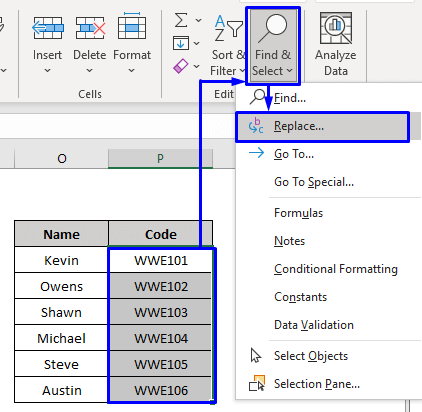
- پاپ اپ مان ڳولهيو ۽ بدلايو باڪس ۾، ڳولھيو ڇا فيلڊ، لکو WWE.
- ڇڏيو ان سان تبديل ڪريو فيلڊ خالي .
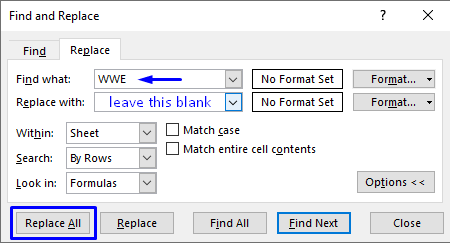
- دٻايو سڀ کي تبديل ڪريو .
19>
اهو سڀ ختم ڪري ڇڏيندو WWE مان سيلز توهان جي اندرسيل جي شروعات کان وٺي.
- سڀني سيلن تي فارمولا لاڳو ڪرڻ لاءِ Fill Handle استعمال ڪندي قطار کي ھيٺ ڇڪيو.
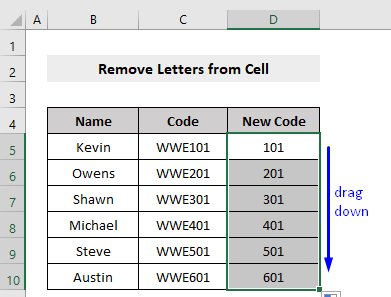
اهو سيلز جي شروعات کان 3 اکر حذف ڪندو.
8.2 سيل مان آخري اکر هٽايو VBA سان Excel ۾
قدم سيلز مان آخري اکر حذف ڪريو VBA UDF سان Excel ۾ هيٺ ڏيکاريل آهن.
Steps:
- اڳئين طرح، کوليو Visual Basic Editor مان Dveloper ٽئب ۽ Insert a Module ڪوڊ ونڊو ۾.
- ڪوڊ ونڊو ۾، ھيٺ ڏنل ڪوڊ ڪاپي ڪريو ۽ ان کي پيسٽ ڪريو.
4584
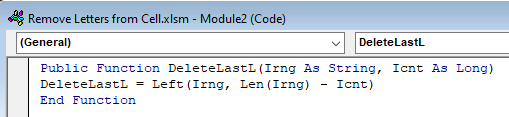
- ڪوڊ محفوظ ڪريو ۽ دلچسپي جي ورڪ شيٽ ڏانھن واپس وڃو ۽ اھو فنڪشن لکو جيڪو توھان ٺاھيو آھي VBA ڪوڊ (Function DeleteLastL ڪوڊ جي پھرين لائين ۾) ۽ DeleteLastL فنڪشن جي قوس جي اندر، پاس ڪريو سيل ريفرنس نمبر جنهن مان توهان اکر ڪڍڻ چاهيو ٿا (اسان جي صورت ۾، اسان پاس ڪريون ٿا سيل B5 قوس جي اندر) ۽ انگ جيڪي توھان چاھيو ٿا ته اکر ختم ڪيا وڃن (اسان چاهيون ٿا ته آخري 2 اکر ختم ڪيا وڃن تنھنڪري اسان 2 رکون ٿا).
- دٻايو Enter .
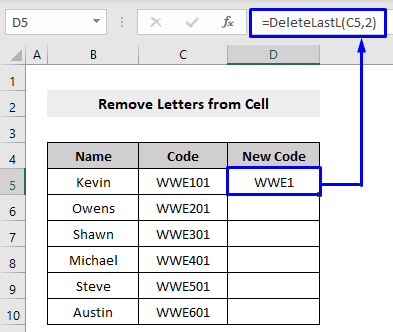
اهو سيل جي پڇاڙيءَ مان اکر ڪڍي ڇڏيندو.
- فارمولا لاڳو ڪرڻ لاءِ Fill Handle استعمال ڪندي قطار کي هيٺ ڇڪيو باقي سيلز ڏانهن.
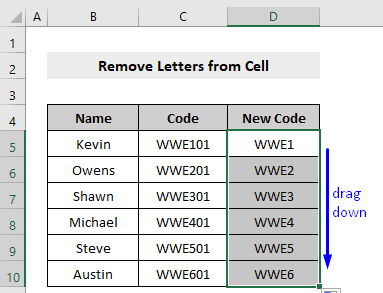
اهو سيلز جي پڇاڙيءَ مان آخري 2 اکر حذف ڪندو.
8.3ايڪسل ۾ VBA سان سيل مان سڀئي اکر حذف ڪريو
هاڻي اسان اهو سکنداسين ته سيلز مان سڀئي اکر ڪيئن حذف ڪجي VBA UDF سان Excel ۾.
مرحلا:
- اڳي وانگر، کوليو Visual Basic Editor مان Developer ٽئب ۽ Insert a ماڊيول ڪوڊ ونڊو ۾.
- ڪوڊ ونڊو ۾، ھيٺ ڏنل ڪوڊ ڪاپي ڪري ان کي پيسٽ ڪريو.
8822
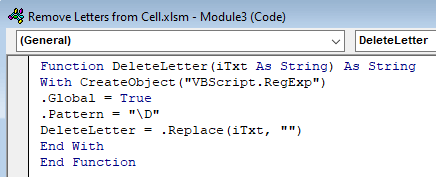
- ڪوڊ کي محفوظ ڪريو ۽ دلچسپي جي ورڪ شيٽ ڏانھن واپس وڃو ۽ اھو فنڪشن لکو جيڪو توھان ٺاھيو آھي VBA ڪوڊ (Function DeleteLetter ڪوڊ جي پھرين لائين ۾) ۽ اندر DeleteLetter فنڪشن، پاس ڪريو سيل ريفرنس نمبر جنهن مان توهان اکر ڪڍڻ چاهيو ٿا (اسان جي صورت ۾، اسين پاس ڪندا آهيون سيل B5 قوس جي اندر).<15
- دٻايو Enter .
45>
اهو سيل مان سڀ اکر ڪڍي ڇڏيندو.
- ڇڏيو باقي سيلز تي فارمولا لاڳو ڪرڻ لاءِ Fill Handle استعمال ڪندي قطار هيٺ ڪريو.
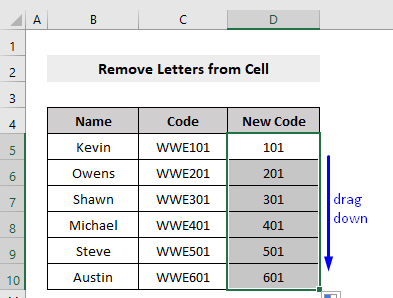
توهان کي ڊيٽا سيٽ ملندو سيلز سڀني اکرن مان ڪڍيا ويا.
وڌيڪ پڙهو: ايڪسل فارمولا سان اسپيس کان اڳ ٽيڪسٽ ڪيئن هٽايو (5 طريقا)
9. ايڪسل جي ٽيڪسٽ کان ڪالمن ٽول سان سيل مان ليٽرز کي حذف ڪريو
ايڪسل وٽ هڪ بلٽ ان ڪمانڊ ٽول آهي جنهن کي ٽيڪسٽ کان ڪالمن سڏيو ويندو آهي. اسان ھي ٽول استعمال ڪري سگھون ٿا اکرن کي ايڪسل ۾ سيلز مان ڪڍڻ لاءِ.
ان لاءِ قدم ڏنل آھنهيٺ.
قدم:
- سيل چونڊيو جن مان اکر ڪڍڻ چاهيو ٿا.
- پر وڃو ٽيب ڊيٽا -> ڪالمن ڏانهن متن
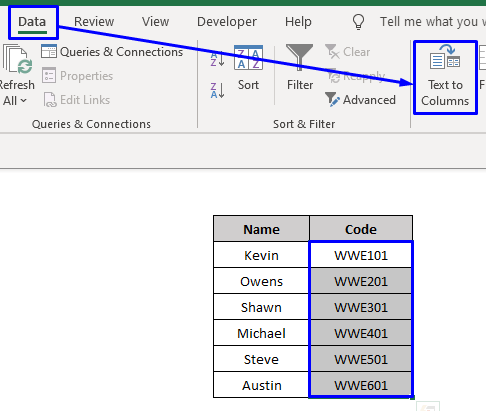
- پاپ اپ ونڊو مان، چونڊيو فڪسڊ ويڊٿ جيئن ڊيٽا جي قسم.<15
- ڪلڪ ڪريو اڳيون .
48>
13> 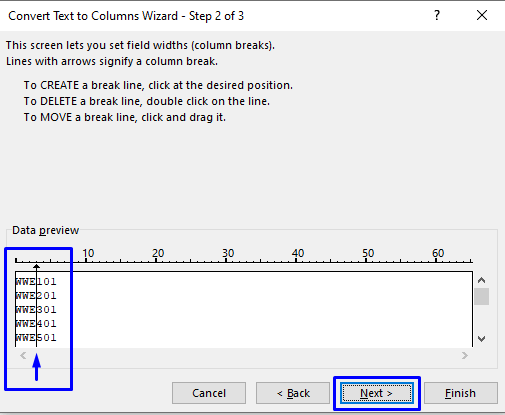
50>
توهان حاصل ڪندا. ٻئي ڪالمن ۾ اکرن کان سواءِ سڀ ڊيٽا.
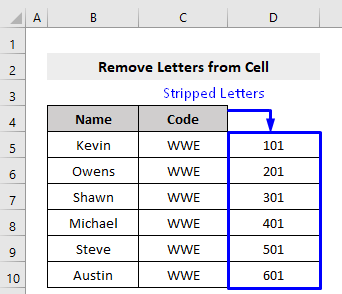
هن طريقي سان، توهان اهي اکر ڪڍي سگهو ٿا جيڪي توهان سيلز مان ڪڍڻ چاهيو ٿا.
10. Excel ۾ Flash Fill استعمال ڪندي سيل مان اکر هٽايو
توهان Excel جي Flash Fill فيچر کي استعمال ڪندي سيل مان اکر به حذف ڪري سگهو ٿا. ڇا Flash Fill ڪندو آھي، پھريائين اھو ڪنھن ھڪڙي نموني جي ڳولا ڪندو آھي جيڪو صارف پاران مهيا ڪيل آھي ۽ پوءِ انھيءَ نموني مطابق، اھو ٻين سيلن کي ڀريندو آھي.
استعمال ڪندي سيلن مان اکر ڪڍڻ جا قدم Flash Fill هيٺ ڏنل آهن. اسان توهان کي بهتر سمجهڻ لاءِ هڪ مثال سان بيان ڪنداسين.
Steps:
- هيٺيون تصوير ڏسو، جتي اسان سڀني کي هٽائڻ چاهيون ٿا WWE کان ڪوڊ 1>WWE101 . تنهن ڪري ان جي اڳيان سيل، اسان صرف 101 لکيو آهي ايڪسل کي ان نموني جي باري ۾ واقف ڪرڻ لاءِ جيڪو اسان چاهيون ٿا.
- پوءِ باقي سيلز کي منتخب ڪري، اسان ڪلڪ ڪريون ٿا Data -> فليش فل .
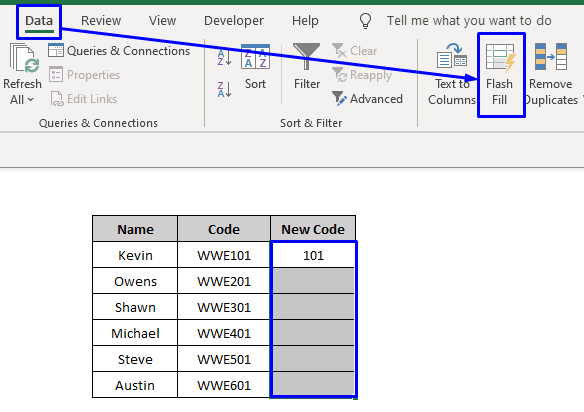
اهو باقي سڀني سيلن کي ساڳئي نموني سان ڀريندو جيڪو اسان مهيا ڪيو آهي، WWE<2 کي ختم ڪندي> ۽ توهان کي صرف نمبرن سان ڇڏيندي آهي.
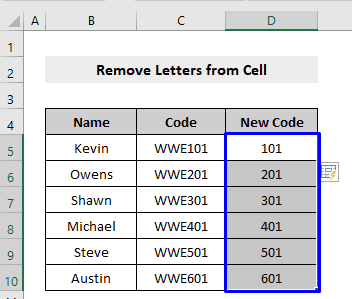
توهان ڪي بورڊ شارٽ ڪٽ کي به دٻائي سگهو ٿا Ctrl + E چالو ڪرڻ لاءِ فليش فل .
وڌيڪ پڙهو: سليم ۾ سيل مان مخصوص ٽيڪسٽ ڪيئن هٽائڻ (سڀ کان آسان 11 طريقا)
نتيجو
هي آرٽيڪل توهان کي ڏيکاريو ته ڪيئن سيل مان اکر ڪڍڻ ايڪسل ۾ 10 مختلف طريقن سان. مون کي اميد آهي ته هي مضمون توهان لاء تمام گهڻو فائدي وارو آهي. پڇڻ لاءِ آزاد محسوس ڪريو جيڪڏهن توهان وٽ موضوع جي حوالي سان ڪي سوال آهن.
Excel ۾ ڊيٽا سيٽ ڪريو ۽ توهان کي صرف نمبرن سان ڇڏي ڏيو.وڌيڪ پڙهو: ڪسيل سيل مان ٽيڪسٽ ڪيئن هٽايو (9 آسان طريقا)
2. ايڪسل ۾ SUBSTITUTE فنڪشن سان سيل مان مخصوص اکر حذف ڪريو
برعڪس تلاش ڪريو & Replace Excel ۾ ڪمانڊ فيچر، فارمولا استعمال ڪرڻ سڀ کان محفوظ ۽ ڪنٽرول ٿيل طريقو آهي Excel ۾ ڪنهن به قسم جا نتيجا ڪڍڻ لاءِ. Excel ۾ ڪنهن به مخصوص ڪردار کان سواءِ ڊيٽا سيٽ جي آئوٽ پٽ حاصل ڪرڻ لاءِ، توهان لاڳو ڪري سگهو ٿا SUBSTITUTE فنڪشن .
Generic SUBSTITUTE Formula,
=SUBSTITUTE(cell, " old_text" , " new_text" ) هتي،
0> پراڻو_ٽيڪسٽ = متن جنهن کي توهان هٽائڻ چاهيو ٿاnew_text = متن جنهن سان توهان مٽائڻ چاهيو ٿا
هيٺ ساڳيو ڊيٽا سيٽ آهي جيڪو اسان استعمال ڪيو مٿيون سيڪشن. ۽ هن ڀيري، استعمال ڪرڻ بدران ڳولهيو ۽ amp; اکر کي هٽائڻ لاءِ خصوصيت کي تبديل ڪريو، اسان مطلوبه پيداوار حاصل ڪرڻ لاءِ SUBSTITUTE فنڪشن لاڳو ڪرڻ وارا آهيون.
قدم:
- خالي سيل ۾ جتي توھان چاھيو ٿا توھان جو نتيجو ظاھر ٿئي، ھيٺ ڏنل فارمولا لکو،
=SUBSTITUTE(C5,"WWE","") هتي،
1>C5 = سيل جنهن ۾ اکر ڪڍڻ لاءِ قيمت شامل آهي
"WWE" = هٽائڻ جا اکر
"" = خالي اسٽرنگ سان "WWE" کي تبديل ڪرڻ لاءِ
- دٻايو Enter .
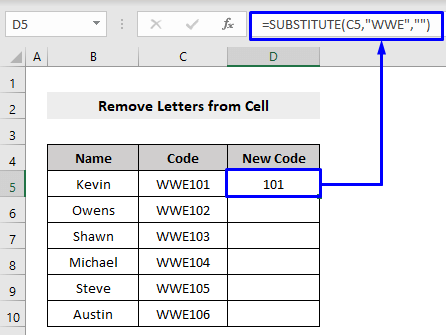
اهو سڀ بدلائي ڇڏيندو WWE (يا ڪو ٻيو متن جيڪو توهان چونڊيو آهي) هڪ null string سان (يااسٽرنگ جنهن کي توهان ان سان مٽايو).
- سڀني سيلن تي فارمولا لاڳو ڪرڻ لاءِ Fill Handle استعمال ڪندي قطار کي هيٺ ڇڪيو.
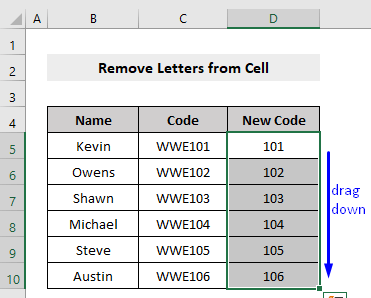
هاڻي توهان کي ڪنهن به اکر کان سواءِ سيلز جي ڊيٽا سيٽ جو نتيجو مليو آهي.
وڌيڪ پڙهو: ڪئين ڪالمن مان مخصوص متن کي ڪيئن هٽايو وڃي Excel ۾ (8 طريقا)
3. ايڪسل ۾ سيل مان هڪ خاص مثال مان اکر ڪڍو
هاڻي تائين اسان صرف اهو سيکاري رهيا هئاسين ته سيل مان سڀئي اکر ڪيئن ختم ڪيا وڃن. پر ڇا جيڪڏھن توھان چاھيو ٿا اکرن کي صرف سيلز جي ھڪڙي خاص پوزيشن مان حذف ڪرڻ.
جيئن ته، سيلز مان سڀ WWE کي ختم ڪرڻ بدران، اسان صرف 1st <1 رکڻ چاھيون ٿا>W هر سيل مان نمبرن سان گڏ.
Steps:
- جيئن مٿي ڏنل سيڪشن جتي اسان لاڳو ڪيو آهي SUBSTITUTE فنڪشن WWE کي هٽائڻ لاءِ، هتي اسان صرف مخصوص پوزيشن کي بيان ڪنداسين جتان اسان اکر ڪڍڻ چاهيون ٿا.
تنهنڪري مٿي ڏنل SUBSTITUTE فارمولا،
=SUBSTITUTE(C5,"WWE","") بنجي ٿو،
=SUBSTITUTE(C5,"WE","",1) هتي، 1 مطلب ته، اسان 1st W کي پنهنجي ڊيٽا سيٽ جي سيلز مان هٽائڻ چاهيون ٿا (جيڪڏهن توهان پنهنجي ڊيٽا سيٽ مان 2nd اکر ڪڍڻ چاهيو ٿا ته پوءِ 1 جي بدران صرف 2 لکو، جيڪڏهن توهان ٽيون اکر ڪڍڻ چاهيو ٿا. توهان جو ڊيٽا سيٽ پوءِ 1 جي بدران صرف 3 لکو، وغيره).
- دٻايو Enter .
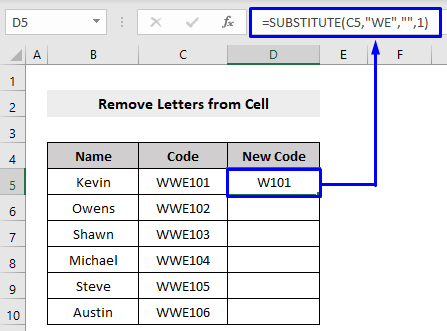
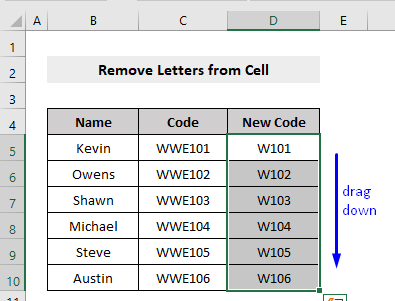
هاڻي توهان کي مليو آهي سيلز جي ڊيٽا سيٽ جو نتيجو 1st W سان گڏ. نمبر.
4. Nested SUBSTITUTE فنڪشن
SUBSTITUTE فنڪشن صرف هڪ وقت ۾ ڪيترن ئي مثالن لاءِ اکر ختم ڪري ٿو. سو، جيڪڏھن توھان چاھيو ٿا ھڪ ئي وقت گھڻا اکر ختم ڪريو ته توھان کي nested SUBSTITUTE فنڪشن لاڳو ڪرڻ جي ضرورت آھي.
پوءِ اچو ته معلوم ڪريون ته nested SUBSTITUTE فنڪشن کي ڪيئن لاڳو ڪجي. هڪ ئي وقت ۾ ڪيترائي اکر ڪڍڻ لاءِ.
قدم:
- نسٽڊ SUBSTITUTE فنڪشن قائم ڪرڻ لاءِ، توهان کي لکڻو پوندو SUBSTITUTE فنڪشن ٻئي جي اندر SUBSTITUTE فنڪشن ۽ پاس ڪريو لاڳاپيل دليلن کي بریکٹس اندر.
وڌيڪ سمجهڻ لاءِ، هيٺ ڏنل تصوير چيڪ ڪريو،
<24
جتي،
C5 سيل مان ڪيترن ئي W کي هٽائڻ لاءِ، پهريان اسان فارمولا لکون ٿا،
=SUBSTITUTE(C5,"W","") ۽ پوءِ، حذف ڪرڻ لاءِ E (يا ڪو ٻيو اکر جيڪو توهان کي گهربل هجي) ان سان گڏ، اسان هن فارمولا کي ڪنهن ٻئي SUBSTITUTE فارمولا ۾ رکون ٿا. ۽ دليلن کي پاس ڪريو ( old_text، new_text ) ان جي اندر (اسان جي صورت ۾، اهو " E","" ) هو.
تنهنڪري، هاڻي فارمولا آهي،
=SUBSTITUTE(SUBSTITUTE(C5,"W",""),"E","")
- دٻايو Enter .
It سڀ بدلائي ڇڏيندو W ۽ E (يا ڪو ٻيو متن جيڪو توهان چونڊيو آهي) هڪ نال اسٽرنگ سان(يا اهو اسٽرنگ جنهن سان توهان ان کي مٽايو).

هاڻي توهان کي ڪنهن به اکر کان سواءِ سيلز جي ڊيٽا سيٽ جو نتيجو مليو آهي.
5. ايڪسل ۾ فارمولا سان سيل مان پهريون يا آخري اکر ڪڍو
هن سيڪشن ۾، توهان سکندا سين ته سيلز مان پهريون يا آخري اکر ڪيئن ڪڍيا وڃن ايڪسل ۾ فارمولي سان.
5.1 Excel ۾ فارمولا سان سيل مان پهريون اکر حذف ڪريو
Excel ۾ فارمولا سان سيل مان پھريون اکر حذف ڪرڻ جا قدم ھيٺ ڏنل آھن.
Steps:
- پهريان، هڪ سيل چونڊيو جيڪو توهان چاهيو ٿا ته توهان جو نتيجو ڏيکاريو وڃي. 14>سيل ۾، هيٺ ڏنل فارمولا لکو،
=RIGHT(C5, LEN(C5)-3) هتي،
C5 = سيل مان اکر حذف ڪرڻ لاءِ
- دٻايو داخل ڪريو .
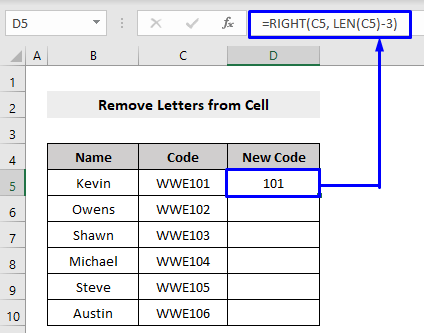
اهو سيل جي شروعات مان اکر ڪڍي ڇڏيندو.
- <1 استعمال ڪندي قطار کي هيٺ ڇڪيو>Fill Handle فارمولا کي باقي سيلز تي لاڳو ڪرڻ لاءِ.
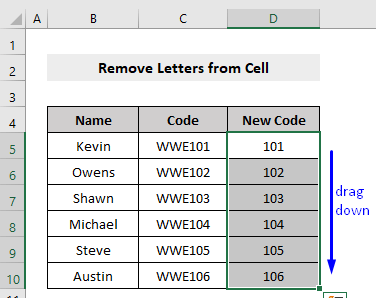
اهو سيلز جي شروعات کان سڀ اکر حذف ڪري ڇڏيندو.
فارمولا بريڪ ڊائون
13>- 14> آئوٽ پٽ: 6
- 6-3
- آئوٽ پُٽ: 3
- صحيح (C5، 3) 15>
- آئوٽ پُٽ: 101
- وضاحت: حذف ڪريو پهريون 3 اکر مان سيل C5
5.2 فارمولا سان سيل مان آخري اکر هٽايو Excel ۾
Excel ۾ فارمولا سان سيلن مان آخري اکر ختم ڪرڻ جا قدم ھيٺ ڏنل آھن.
Steps:
- پھريون، ھڪڙو سيل چونڊيو جيڪو توھان چاھيو ٿا توھان جو نتيجو ڏيکاريو.
- سيل ۾، ھيٺ ڏنل فارمولا لکو،
=LEFT(C5, LEN(C5)-2) هتي،
C5 = سيل
- مان اکر حذف ڪرڻ لاءِ
- دٻايو Enter .
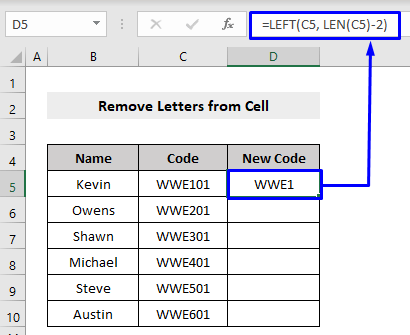
اهو سيل جي پڇاڙيءَ مان اکر ڪڍي ڇڏيندو.
- پر فارمولا لاڳو ڪرڻ لاءِ Fill Handle استعمال ڪندي قطار کي هيٺ ڇڪيو. باقي سيلز.
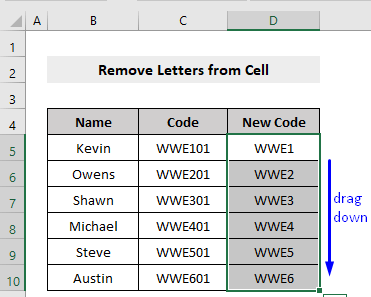
اهو سيلز جي پڇاڙيءَ مان سڀ اکر ختم ڪري ڇڏيندو.
فارمولا بريڪ ڊائون
- LEN(C5) -> ڊگھائي سيل C5
- آئوٽ پُٽ: 6 16>
- LEN(C5)-2 -> ٿي وڃي ٿو
- 6-2
- آئوٽ پٽ: 4 16>
- LEFT(C5، LEN(C5)-2 ) -> ٿي وڃي ٿو
- LEFT(C5, 2)
- آئوٽ پٽ: WWE1
- وضاحت: حذف ڪريو آخري 2 اکر مان سيل C5
وڌيڪ پڙهو: ٽيڪسٽ کي ڪيئن هٽايو ايڪسل ۾ ڪردار کان پوء (3 طريقا)
8> 6. ايڪسل ۾ فارمولا سان سيل مان پهريون ۽ آخري اکر ٻنهي کي ختم ڪريوهن حصي ۾، اسانتوھان کي ڏيکاريندو ته سيل ۾ موجود سڀ اکر ڪيئن ختم ڪيا وڃن.
اھو ڪرڻ لاءِ قدم ھيٺ ڏنل آھن.
Steps:
- پھريون، ھڪڙو سيل چونڊيو جيڪو توھان چاھيو ٿا توھان جو نتيجو ڏيکاريو.
- سيل ۾، ھيٺ ڏنل فارمولا لکو،
=MID(C5,3,LEN(C5)-4) هتي،
C5 = سيل مان اکر حذف ڪرڻ لاءِ
- دٻايو Enter .
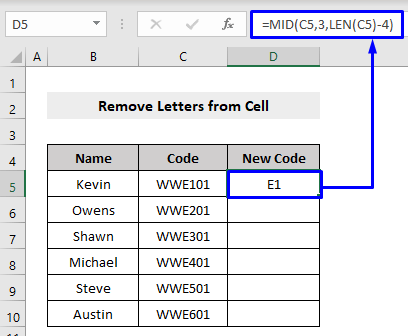
اهو سيل جي شروعات ۽ پڇاڙي ٻنهي مان اکر ڪڍي ڇڏيندو.
- درخواست ڪرڻ لاءِ Fill Handle استعمال ڪندي قطار کي هيٺ ڇڪيو فارمولا باقي سيلز ڏانهن.
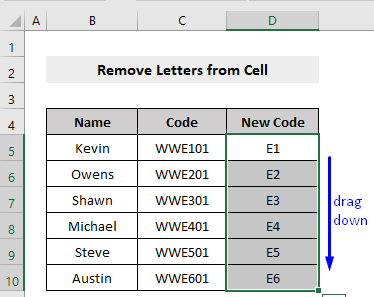
اهو سڀ اکر ختم ڪري ڇڏيندو سيلز جي شروعات ۽ پڇاڙي کان.
فارمولا بريڪ ڊائون
13>- آئوٽ پُٽ: 6 16>
- 6-4
- آئوٽ پٽ: 2 16>
- MID(C5,3,2)
- Output: E1
- وضاحت: حذف ڪريو آخري 2 اکر مان سيل C5 جي پوزيشن کان شروع ٿيندڙ 3 سان MID فنڪشن .
وڌيڪ پڙهو: 1>ڪيئن ختم ڪجي ايڪسل سيل مان ٽيڪسٽ (9 آسان طريقا)
7. Excel ۾ Array Formula سان سيل مان اکر حذف ڪريو
جيڪڏهن توهان ڊيٽا جي وڏي مقدار سان ڪم ڪريو ٿا ته پوءِ توهان کي سڀني خطن کي ختم ڪرڻ لاءِ مضبوط طريقي جي ضرورت آهي. هڪ Array فارمولا تي عمل ڪرڻ لاءِڊيٽا جي وڏي مقدار وڌيڪ تيز ۽ اثرائتو آهي.
هتي اسان توهان کي ڏيکارينداسين Array فارمولا ايڪسل ۾ سيلز مان اکر حذف ڪرڻ لاءِ.
Steps:
- پهريان، هڪ سيل چونڊيو جيڪو توهان چاهيو ٿا ته توهان جو نتيجو ڏيکاريو وڃي.
- سيل ۾، هيٺ ڏنل فارمولا لکو،
=SUM(MID(0&C5,LARGE(INDEX(ISNUMBER(--MID(C5,ROW($1:$99),1))*ROW($1:$99),),ROW($1:$99))+1,1)*10^ROW($1:$99)/10) هتي،
C5 = سيل مان اکر حذف ڪرڻ لاءِ
- دٻايو Enter .
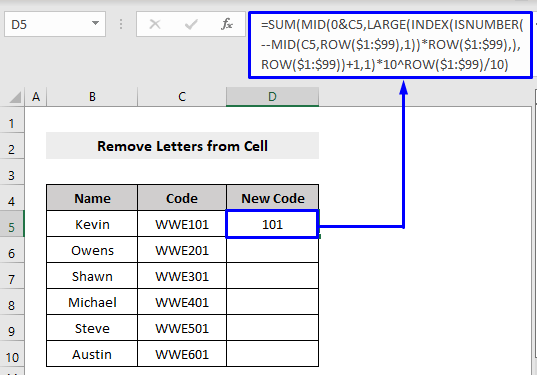
اهو ايڪسل ۾ سيلز مان سڀئي اکر ڪڍي ڇڏيندو.
- استعمال ڪندي قطار کي هيٺ ڇڪيو فارمولا کي باقي سيلز تي لاڳو ڪرڻ لاءِ هينڊل کي ڀريو.
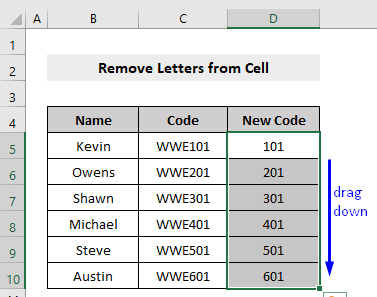
اهو ايڪسل ۾ سيلز جي ڊيٽا سيٽ مان سڀ اکر حذف ڪري ڇڏيندو.
نوٽس:
- هي Array فارمولا انگن اکرن کان سواءِ اکر، خاص اکر وغيره سميت سڀني قسمن جا اکر ڪڍي ڇڏيندو. مثال طور، جيڪڏهن اصل اسٽرنگ abc*123-def آهي، ته هي فارمولا انگن کان سواءِ سڀ اکر ۽ خاص اکر ڪڍي ڇڏيندو ۽ 123 موٽائيندو.
- جيڪڏهن اصل اسٽرنگ ۾ ڪو به عددي اکر نه هوندو ته پوءِ هي فارمولا واپس ايندو. 0.
وڌيڪ پڙهو: ڪيئن ختم ڪجي ٽيڪسٽ ايڪسل سيل مان پر نمبر ڇڏي ڏيو (8 طريقا)
8. VBA VBA macro ۾ استعمال ڪندڙ جي مقرر ڪيل فنڪشن (UDF) سان سيل مان پهريون يا آخري اکر ختم ڪريو VBA ميڪرو تي عمل ڪرڻ تمام مؤثر، تيز ترين ۽ محفوظ طريقو آهي ڪنهن به آپريشن کي هلائڻ لاءِ. ايڪسل. هن حصي ۾، اسين سکنداسين ته ڪيئن ڪجياستعمال ڪريو VBA اکرن کي حذف ڪرڻ لاءِ سيلز مان اکر حذف ڪرڻ لاءِ صارف جي مقرر ڪيل فنڪشن(UDF) Excel ۾.
8.1 سيل مان پهريون اکر حذف ڪريو VBA سان Excel ۾
Excel ۾ VBA UDF سان سيلن مان پهريون اکر حذف ڪرڻ جا قدم هيٺ ڏجن ٿا.
Steps:
<13 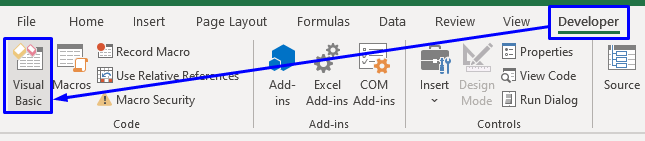
- پاپ اپ ڪوڊ ونڊو ۾، مينيو بار مان ڪلڪ ڪريو داخل ڪريو -> ماڊل .
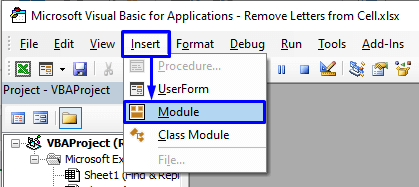
- هيٺ ڏنل ڪوڊ ڪاپي ڪري ڪوڊ ونڊو ۾ پيسٽ ڪريو.
5410
هي آهي هلائڻ لاءِ VBA پروگرام لاءِ ذيلي عمل نه آهي، اهو ٺاهي رهيو آهي هڪ يوزر ڊيفائنڊ فنڪشن (UDF) . تنهن ڪري، ڪوڊ لکڻ کان پوء، مينيو بار مان رن بٽڻ تي ڪلڪ ڪرڻ بدران ، ڪلڪ ڪريو محفوظ ڪريو .
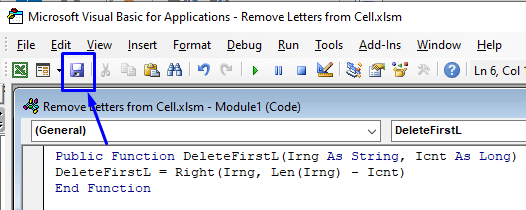
- ھاڻي واپس وڃو دلچسپي جي ورڪ شيٽ ڏانھن ۽ اھو فنڪشن لکو جيڪو توھان ٺاھيو آھي صرف VBA ڪوڊ سان (Function DeleteFirstL ڪوڊ جي پھرين لائين ۾) ۽ اندر DeleteFirstL فنڪشن، پاس ڪريو سيل ريفرنس نمبر جنهن مان توهان اکر ڪڍڻ چاهيو ٿا (اسان جي صورت ۾، اسان پاس ڪيو سيل B5 قوس جي اندر) ۽ رقم نمبر جيڪي توهان چاهيون ٿا ته اکر ڪڍيو وڃي (اسان چاهيون ٿا ته پهريان 3 اکر ختم ڪيا وڃن ان ڪري اسان 3 رکون ٿا).
- دٻايو Enter .
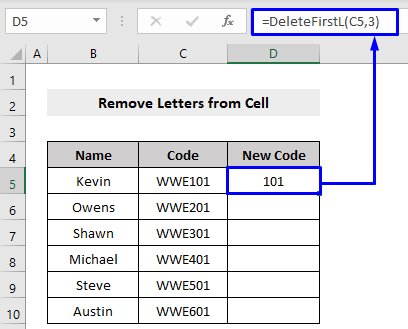
اهو اکر ڪڍي ڇڏيندو

